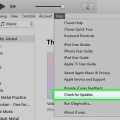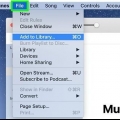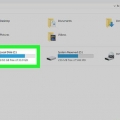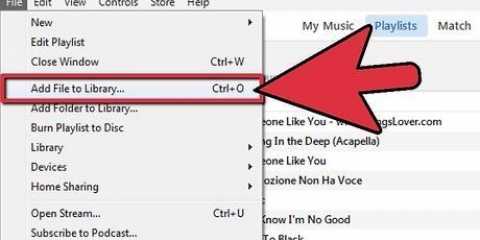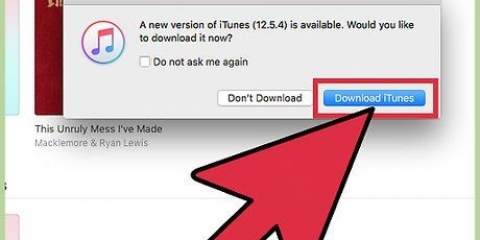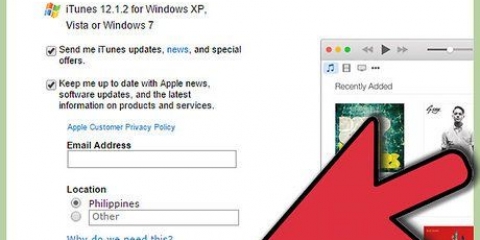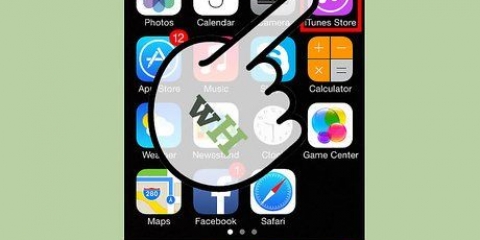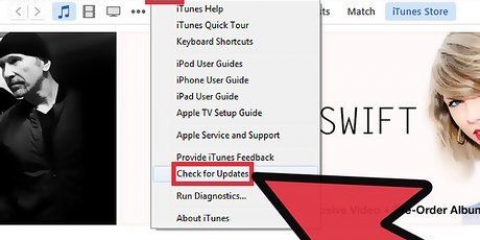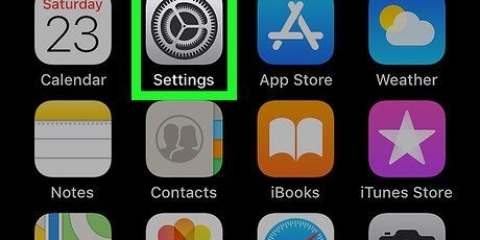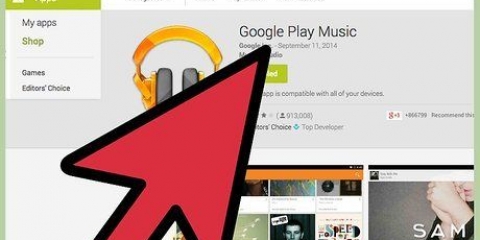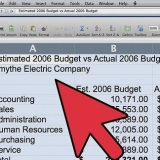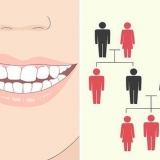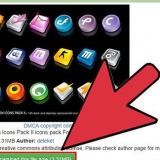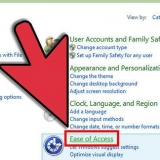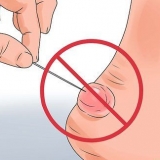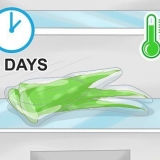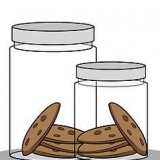Klik op die `Op hierdie toestel`-oortjie om te sien watter lêers tans op jou iPhone is. Kies dan `Voeg by` in die regter boonste hoek. Wanneer jy media in die iTunes-biblioteek kyk, verskyn `n sybalk aan die regterkant wanneer jy `n liedjie, video, TV-program of fliek sleep. Jy kan inhoud na die toestel sleep. Jy kan ook snitlyste direk op die toestel skep en wysig.
iTunes sal elke keer verskillende liedjies na jou toestel kopieer. Die outovul-instellings laat jou aanpas hoe liedjies vir sinchronisasie gekies word, byvoorbeeld jy kan hoër gegradeerde liedjies kies om vroeër gekies te word.
Sinkroniseer jou iphone met itunes
Inhoud
Deur jou iPhone met iTunes op jou rekenaar te sinkroniseer, maak dit maklik om te beheer watter musiek op jou iPhone is, asook om jou programme en ander aankope maklik te bestuur. Jy kan iTunes stel om slegs spesifieke snitlyste te sinkroniseer of jou iPhone met ewekansige snitlyste laat vul. Volg die stappe in hierdie artikel om te leer hoe.
Trappe
Metode 1 van 2: Koppel jou iPhone aan jou rekenaar

1. Gebruik die meegeleverde USB-kabel om jou iPhone aan jou rekenaar te koppel. As alles goed is, sal iTunes outomaties oopmaak wanneer jou iPhone herken word. Maak iTunes handmatig oop as dit nie outomaties oopmaak nie.

2. Klik op `Devices`. Kies jou iPhone onder `Toestelle`.

3. Kies die media wat jy wil sinkroniseer. Sodra jy jou iPhone gekies het, sal jy al die oortjies bo-aan die venster sien met verskillende tipes inhoud wat in iTunes beskikbaar is (toepassings, musiek, flieks, ens.).). Klik op die oortjie vir die tipe media wat jy wil sinkroniseer en merk die blokkie langs "Sinkroniseer".
Jy kan kies om alles van `n sekere soort media of net spesifieke lêers te sinkroniseer. Byvoorbeeld, onder `Musiek` kan jy snitlyste, of kunstenaars, of genres kies.

4. Gaan jou vrye spasie na. Soos jy media kies, sal jy sien dat die balk onderaan die venster meer en meer vul. Hier kan jy sien hoeveel vrye spasie oor is na sinkronisering. Beweeg jou muis oor die verskillende afdelings van die balk om die besonderhede volgens tipe media te sien.
Metode 2 van 2: Die keuse van die sinkroniseringsmetode

1. Outo-sinkronisering. Sodra jy jou sinchronisasie-opsies gestel het, klik `Pas toe` onderaan die venster. iPhone sal nou outomaties met iTunes sinkroniseer volgens jou geselekteerde media elke keer as jy jou iPhone aan jou rekenaar koppel.
- Alle liedjies wat met jou iPhone gekoop is, sal in die iTunes-biblioteek verskyn. Jy sal hulle onder die `Aankope`-kieslys sien. As jy `n iCloud-rekening gebruik, hoef jy nie jou iPhone te sinkroniseer om die liedjies in iTunes te sien nie.
- As meer lêers by iTunes gevoeg word in sekere snitlyste wat jy gekies het, sal daardie lêers outomaties na jou iPhone oorgedra word sodra jy jou iPhone aan jou rekenaar koppel.
- Omgekeerd sal verwyderde lêers ook van jou iPhone uitgevee word sodra jy jou iPhone aan jou rekenaar koppel..

2. Sinkroniseer handmatig. As jy verkies om lêers handmatig van jou iPhone by te voeg of te verwyder, klik eers op die `Oorsig`-oortjie. Kies die opsie `Bestuur musiek en video`s handmatig` of `Bestuur musiek handmatig`. Dit sal alle outo-sinkronisering-instellings op die Musiek- en Flieks en TV-programme-oortjies ontkies.

3. Sinkroniseer ewekansige musiek met jou iPhone. Klik op die `Op hierdie toestel`-knoppie en kies `Musiek`. Kyk na die Outovul-instellings onderaan die iTunes-hoofvenster. Die verstek is `n ewekansige keuse uit jou hele musiekbiblioteek. Klik `Outovul` om willekeurige musiek te begin kopieer.
Wenke
- Ander Apple-toestelle met iOS kan ook op hierdie manier met iTunes gesinkroniseer word.
- Dit kan soms `n rukkie neem voordat jou iPhone deur iTunes herken word. Moenie gefrustreerd raak nie, dit is normaal dat dit `n rukkie neem, vat dit net rustig.
- Maak iTunes oop voordat jy jou iPhone koppel as jy `n ou rekenaar of ou iPhone het, anders kan dit langer neem.
Artikels oor die onderwerp "Sinkroniseer jou iphone met itunes"
Оцените, пожалуйста статью
Soortgelyk
Gewilde